[大資料學習研究]2.利用VirtualBox模擬Linux叢集
1. 在主機Macbook上設定HOST
前文書已經把虛擬機器的靜態IP地址設定好,以後可以通過ip地址登入了。不過為了方便,還是設定一下,首先在Mac下修改hosts檔案,這樣在ssh時就不用輸入ip地址了。
sudo vim /etc/hosts
或者
sudo vim /private/etc/hosts
這兩個檔案其實是一個,是通過link做的連結。注意要加上sudo, 以管理員執行,否則不能存檔。
##
# Host Database
#
# localhost is used to configure the loopback interface# when the system is booting. Do not change this entry.
##
127.0.0.1 localhost
255.255.255.255 broadcasthost
::1 localhost
50.116.33.29 sublime.wbond.net
127.0.0.1 windows10.microdone.cn
# Added by Docker Desktop
# To allow the same kube context to work on the host and the container:
127.0.0.1 kubernetes.docker.internal192.168.56.100 hadoop100
192.168.56.101 hadoop101
192.168.56.102 hadoop102
192.168.56.103 hadoop103
192.168.56.104 hadoop104
# End of section
2. 複製虛擬機器
然後我們需要由上次配好的這一臺虛擬機器,複製出來多臺,以便形成一個叢集。首先關閉虛擬,在上面點右鍵,選複製,出現如下對話方塊,我選擇把所有網絡卡都重新生成Mac地址,以便模擬完全不同的計算器環境。
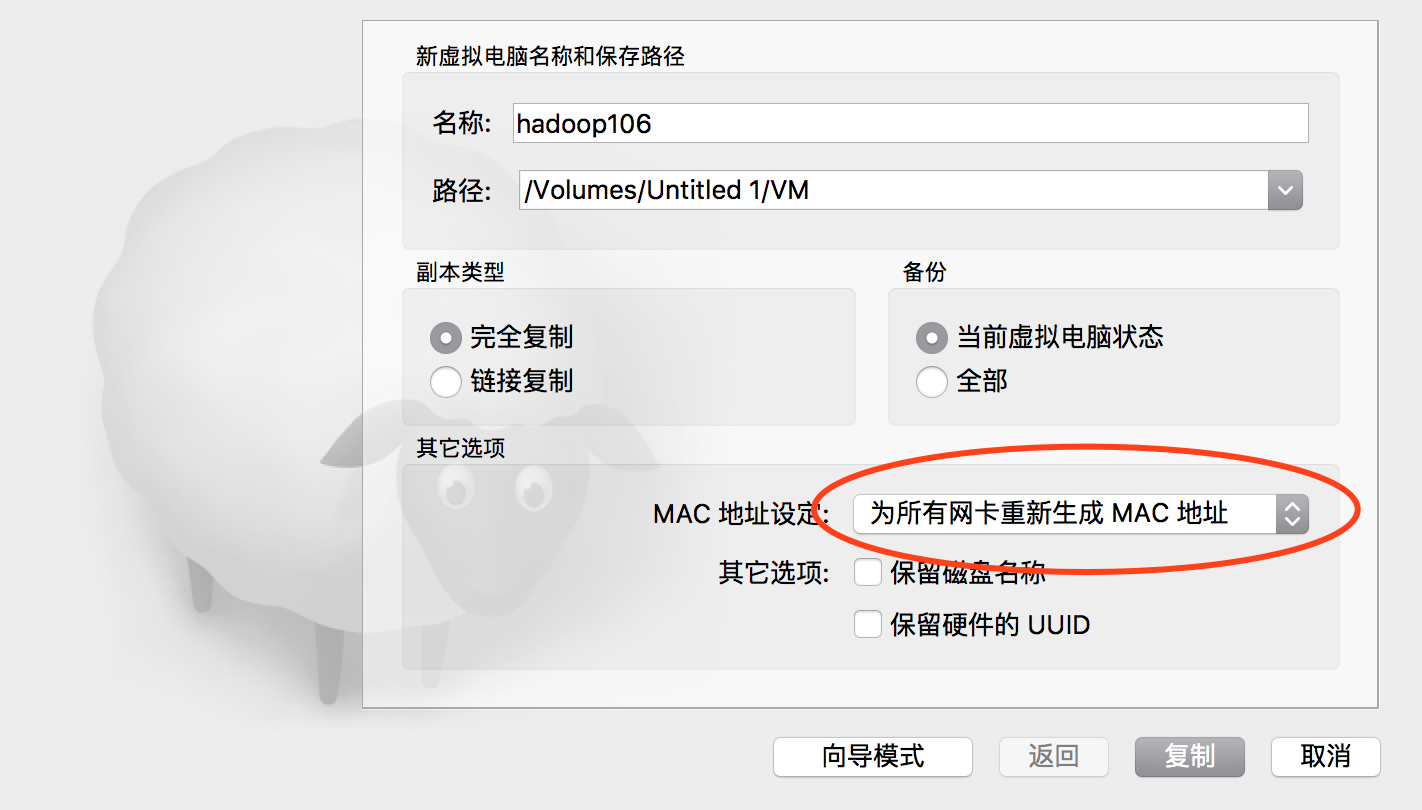
3. 修改每一臺的HOST, IP地址
複製完畢後,記得登入到虛擬機器,按照前面提到的方法修改一下靜態IP地址,免得IP地址衝突。
vi /etc/sysconfig/network-scripts/ifcfg-enp0s3
vi /etc/sysconfig/network-scripts/ifcfg-enp0s8
另外,最好也在每臺Linux 虛擬機器裡也設定一下HOSTNAME,以便這些虛擬機器之前相互通訊時也可以使用hostname。需要依次把幾臺機器的hostname都設定好。
[root@hadoop101 ~]# hostnamectl set-hostname hadoop107
[root@hadoop101 ~]# hostname
hadoop107
4. xcall讓伺服器叢集同時執行命令
因為我們同時有好幾臺機器,如果挨個挨個的登入上去操作,難免麻煩,可以寫個shell指令碼,以後從其中一臺發起命令,讓所有機器都執行就方便多了。下面是個例子。 我有hadopp100,hadopp101、hadopp102、hadopp103、hadopp104這個五臺虛擬機器。我希望以hadopp100為堡壘,統一控制所有其他的機器。 在/user/local/bin 下建立一個xcall的檔案,內容如下:
touch /user/local/bin/xcall
chmod +x /user/local/bin/xcall
vi /user/local/bin/xcall
#!/bin/bash
pcount=$#
if((pcount==0));then
echo no args;
exit;
fiecho ---------running at localhost--------
$@
for((host=101;host<=104;host++));do
echo ---------running at hadoop$host-------
ssh hadoop$host $@
done
~
比如我用這個xcall指令碼在所有機器上呼叫pwd名稱,檢視當前目錄,會依次提示輸入密碼後執行。
[root@hadoop100 ~]# xcall pwd
---------running at localhost--------
/root
---------running at hadoop101-------
root@hadoop101's password:
/root
---------running at hadoop102-------
root@hadoop102's password:
/root
---------running at hadoop103-------
root@hadoop103's password:
/root
---------running at hadoop104-------
root@hadoop104's password:
/root
[root@hadoop100 ~]#
5. scp與rsync
然後我們說一下 scp這個工具。 scp可以在linux間遠端拷貝資料。如果要拷貝整個目錄,加 -r 就可以了。
[root@hadoop100 ~]# ls
anaconda-ks.cfg
[root@hadoop100 ~]# scp anaconda-ks.cfg hadoop104:/root/
root@hadoop104's password:
anaconda-ks.cfg 100% 1233 61.1KB/s 00:00
[root@hadoop100 ~]#
另外還可以用rsync, scp是不管目標機上情況如何,都要拷貝以便。 rsync是先對比一下,有變化的再拷貝。如果要遠端拷貝的東西比較大,用rsync更快一些。 不如rsync在centOS上沒有預設安裝,需要首先安裝一下。在之前的文章中,我們的虛擬機器已經可以聯網了,所以線上安裝就可以了。
[root@hadoop100 ~]# xcall sudo yum install -y rsync
比如,把hadoop100機器上的java sdk同步到102上去:
[root@hadoop100 /]# rsync -r /opt/modules/jdk1.8.0_121/ hadoop102:/opt/modules/jdk1.8.0_121/
好了,到現在基本的工具和叢集環境搭建起來了,後面就可以開始hadoop的學習
